iPhone または iPad で興味・関心に基づく広告を無効にする方法
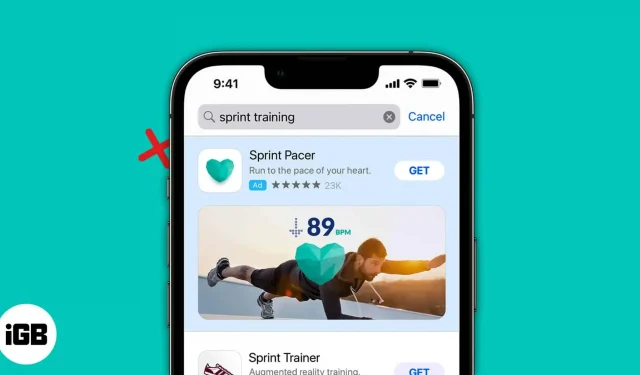
iPhone と iPad でパーソナライズされた広告をオフにする前に知っておくべきこと:
- Apple 独自のアプリのパーソナライズされた広告を無効にしても、無効にするまでサードパーティのアプリにはパーソナライズされた広告が表示されます。
- パーソナライズされた広告をオフにしても、表示される広告の数は減りません。
- パーソナライズされた広告は、購入の意思決定に役立ちます。
人生のあらゆるものには値段がつきものです。サービスを無料で使用している場合、おそらくデータに対して料金を支払っていることになります。ほとんどのアプリは、アプリの使用中だけでなく、iPhone または iPad とのその他の操作中のアクティビティも追跡します。そして、ご想像のとおり、これらのアプリは同じデータを使用してパーソナライズされた広告を表示します。
興味深いことに、この習慣は現在、アプリの使用パターンを追跡して製品やサービスを宣伝したり、新しい広告を表示できるように他の広告サービスと共有したりする有料アプリでも尊重されています。
サービスに料金を支払ったかどうかに関係なく、これらの企業がどのような広告を表示できるかを決定する権利があるはずです。iPhone を使用しているので、制御する機会もあります。iPhone と iPad でパーソナライズされた広告をオフにする方法についてのガイドは次のとおりです。
- Apple が広告を配信する方法
- パーソナライズされた広告はプライバシーの侵害ですか?
- iPhone または iPad で広告追跡を無効にする
- iPhone または iPad で位置情報に基づく広告を無効にする
- サードパーティアプリの追跡権限を管理する方法
- VPN を使用して広告追跡を制限する
Apple が広告を配信する方法
パーソナライズされた Apple 広告は主に、App Store、Apple News、Stocks などのアプリに表示されます。これらのネイティブ アプリは、使用パターンに基づいてパーソナライズされた広告を適切に作成し、配信します。さらに詳しく知りたい場合は、次の方法で同じ情報にアクセスできます。
Apple が広告を配信するために使用する情報を表示するには:
- 「設定」→「プライバシーとセキュリティ」→「Apple 広告」→「広告ターゲティング情報の表示」に移動します。
Apple のプライバシーと広告プラットフォームについて詳しくは、以下をご覧ください。
- 「設定」→「プライバシーとセキュリティ」→「Apple 広告」に移動し、「Apple 広告とプライバシーについて」をタップします。
Apple はユーザーデータの保護を侵害しないため、iPhone で広告追跡を無効にすることができます。そしてどうすればそれができるのでしょうか?続きを読んで調べてください。
パーソナライズされた広告はプライバシーの侵害ですか?
これはかなり前からある質問です。ブランドがユーザーに通知せず、またはデータの追跡をブロックするオプションを与えずにユーザーのデータにアクセスしている場合、それはプライバシーの侵害とみなされる可能性があると思います。
幸いなことに、Apple はそれらの侵略者の 1 社ではありません。したがって、ユーザーには、追跡を無効にするか、より重要なことに、ユーザーにオリジナルの共有を促すアプリケーションに偽のデータを提供するかのオプションが与えられます。
しかし、本当の問題は、ユーザーがパーソナライズされた広告を好むかどうかです。広告をブロックしない場合は、購入の決定に役立つパーソナライズされた広告が表示されることをお勧めします。そうではありませんか?しかし、それに同意する前に、iPhone または iPad でパーソナライズされた広告を無効にすることの長所と短所を見てみましょう。
iPhone でパーソナライズされた広告をオンまたはオフにする必要がありますか?
大丈夫
- データは追跡されないので安心
- アプリケーションは追跡データ用のストレージスペースを占有しません。
ひどく
- 簡単に購入を決断できない
- 一部のアプリや Web サイトではすべての機能が提供されていない場合があります
この比較を分析した後、iPhone でターゲット広告をオプトアウトすることを決定した場合は、以下の手順に従う必要があります。
iPhone または iPad で広告追跡を無効にする
iPhone 上で広告追跡を制限し、パーソナライズされた広告を制限するにはさまざまな方法があります。それぞれを見てみましょう。
プライバシーとセキュリティ経由
- 設定を開きます。
- 「プライバシーとセキュリティ」をクリックします。
- 次に、「Apple 広告」をクリックします。
- パーソナライズされた広告をオフにします。
ターゲットを絞った広告の受信をオプトアウトしました。今後、広告はお客様の用途や興味に合わせて表示されなくなる可能性があります。
設定がグレー表示されている場合は、スクリーンタイムによって制限されている可能性があります。これについて詳しくは、次のセクションをご覧ください。
スクリーンタイムの制限を通じて
- 設定を開きます。
- 「スクリーンタイム」をタップします。
- [コンテンツとプライバシーの制限] を選択します。
- 「Apple 広告」をタップします。
- 「許可しない」を選択します。
Apple 広告を制限しているため、パーソナライズされた広告はグレー表示されます。
iPhone または iPad で位置情報に基づく広告を無効にする
ユーザーの使用パターンに加えて、ユーザーの位置情報に基づいてパーソナライズされた広告も配信されます。それらを制限する方法は次のとおりです。
- 設定を開きます。
- 「プライバシーと設定」をクリックします。
- 「位置情報サービス」を選択します。
- 「App ストア」をクリックします。
- 「しない」を選択します。
「次回尋ねる」または「共有するとき」を選択して、必要な場合にのみ App Store の場所にアクセスできるようにすることもできます。
サードパーティアプリの追跡権限を管理する方法
これだけの対策を講じても、「パーソナライズされた広告をどこにでも表示するのはもうやめないの?」と疑問に思われるかもしれません。残念ながら、パーソナライズされた広告は引き続き受信されます。それでは、これには一体何の意味があるのかとあなたは尋ねます。幸いなことに、私は正しい答えを持っています。
ここで説明する手順は、Apple とそのサービス (App Store、Apple News、Stocks など) からのパーソナライズされた広告を無効にするためのものです。しかしそれは、Apple が手をこまねいてサードパーティのアプリにデータを盗ませるという意味ではありません。彼らはアプリケーション追跡の透明性を導入し、アプリケーションがどのデータを共有するかをユーザーに決定させることを強制しました。
iPhone でアプリの追跡を停止するには:
- 「設定」→「プライバシーとセキュリティ」→「追跡」に移動します。
- 「アプリに追跡を要求することを許可する」を無効にする→「アプリに追跡を停止するよう要求する」を選択します。
同じページで特別なアプリの追跡をオフにすることもできます。
VPN を使用して広告追跡を制限する
これらの対策に加えて、Apple やサードパーティのアプリをだまして、VPN を使用してデータにアクセスできないようにすることもできます。VPN を使用するすべての利点について説明している VPN の包括的なガイドをご覧ください。
よくある質問
いいえ。パーソナライズされた広告を無効にしているだけです。したがって、iPhone に表示される広告の数は変わらないか、アクセスするアプリや Web サイトが貪欲になった場合はさらに多くなります。
いいえ、パーソナライズされた広告が iPhone のバッテリーを消耗させるという証拠はありません。
はい。iPhone で広告をブロックする方法はたくさんあります。ただし、これを可能にするには回避策を講じる必要があります。
広告がどの程度パーソナライズされているかについての確かなデータはありませんが、日常生活で目にする広告の約 70 ~ 90% は、私たちの使用パターンに基づいていると推定されています。
それで全部です!
Apple は、パーソナライズされた広告をブロックする機能により、安全で安心なエコシステムの快適さをユーザーに提供します。では、iPhone でパーソナライズされた広告を無効にしましたか? コメントでお知らせください。



コメントを残す